Skapa en reagerande instrumentpanel med Figma
Figma är ett grafikverktyg för UI-designers. Det har ett enkelt gränssnitt och gör att du kan samarbeta på jobbet med dina lagkamrater. Om du vill arbeta offline kan du välja att använda skrivbordsappen. Alternativt fungerar Figma på vilket operativsystem som helst (Hej, Windows), så du behöver inte installera någonting alls. Och att komma igång är enkelt - du kan importera dina tidigare layoutdesigner från skiss.
- Välj en webbplatsbyggare: 16 Toppverktyg
I Figma kan du skapa allt du behöver för ditt gränssnitt, från illustrerade vektorikoner till anpassade layouter. Multiplayer redigering kan spara mycket tid för designteam, eftersom det betyder att alla lagmedlemmar kan arbeta på samma layout samtidigt. Och det är inte ens alla sina fantastiska egenskaper.
I den här handledningen ska jag visa dig hur du ska ställas in med Figma och gå igenom hur du skapar en mobil appskärm, steg för steg. I det här fallet kommer vi att utforma instrumentbrädan för en fiktiv statistikapp. När du är klar kan du skapa olika gränssnitt i Figma och arbeta med dem med ditt lag i realtid.
01. Registrera dig
Först och främst måste du registrera dig på www.figma.com . Bestäm om du vill använda verktyget i din webbläsare eller ladda ner skrivbordsappen. För att ladda ner skrivbordsversionen, gå till Hamburger-menyn längst upp till vänster och klicka på "Hämta Desktop App".
02. Skapa ett ämne och galler

Träffa A för att skapa ett ämne. Du kan välja en av förinställningarna eller skapa din egen anpassade storlek. För det här projektet ska vi använda telefon och gt; iPhone 7 (375x667px). För att skapa ett rutnät, välj först tavlan. Sedan hittar du "Layout Grid" och tryck på '+'. Ställ in kolumnräkning: 6, Gutter: 16, Marginaler: 8 och Typ: Stretch.
03. Rita en rektangel för bakgrunden
Låt oss börja med bakgrunden. Tryck R För att ta upp rektangelverktyget och dra en rektangel # 5F98FA utan gränser. Ställ in dimensionerna till 375x363 med egenskapspanelen på höger sida.
04. Lägg till en statusfält

Därefter vill vi placera en statusfält längst upp på skärmen. Tryck R För att ställa in bredden: 375, höjd: 64, position (x: 0; y: 0). För vår navigeringsfält, låt oss ställa in lutningsfyllningen med hjälp av egenskapsinspektörpanelen till höger. Hitta "Fyll" -alternativet, tryck på Färgförhandsgranskningen och välj "Linjär" från rullgardinsmenyn. Färgen på toppen ska vara # 77A6F7, och i botten # 5A93F5 (opacitet 100 procent för båda).
05. Importera en iOS-statusfält
Tyvärr inkluderar Figma inte iOS UI-element som standard. Det finns dock en fil som heter "Provfil", som är en IOS-appdesign, så vi kan låna statusfältet från det. Kopiera alternativet Light Status Bar, klistra in den i den aktuella filen och placera den på (x: 0; y: 0). Använda textverktyget ( T ), klicka på ditt ämne för att lägga till en rubrik till navigeringsfältet. Jag har gått för Avenir tung, 15px, #ffffff. Justera rubriken med horisontellt centrum, y: 33.
06. Skapa en baksidaikon
Till vänster om navigeringsfältet ska du vara en "back" -ikon. Jag ska skapa detta från början. Skapa en rektangel 14x14px, tillsätt 45-graders rotation, X: 14; Y: 43. Duplicera denna rektangel och placera den vid x: 18; Y: 43. Välj båda rektanglarna och under toppmenyn Gå till booleska grupper och GT; Subtrahera urval. Därefter, gå tillbaka till booleska grupper och gt; Flattenval, eller tryck på cmd + e .
07. Avsluta pilikonen
Vår pilikon är nästan klar. Nu behöver vi bara ställa bredden och höjden till numeriska värden - i mitt fallbredd: 12px; Höjd: 20px. Det sista steget är att ställa in fyllfärgen till #ffffff.
08. Skapa en graf
Nu ska vi skapa ett diagram. Först kommer vi att lägga i några riktlinjer. Välj rektangelverktyget ( R ) och ställ in x: 24 y: 147; Bredd: 1; Höjd: 166; Fyll färg # b3dcff och opacitet 20%.
Duplicera denna rektangel fyra gånger med 80px marginaler. På botten av varje riktlinje måste vi lägga till en databe etikett med hjälp av textlager ('feb 2', "9 februari", 16 februari, "23 februari", "mar 1"). Jag har använt Avenir medium, vid 11px, # c1d8ff.
09. Gör datalinjen
Använda pennverktyget ( F ) Vi måste skapa en vektor för att representera datalinjen. Klicka och dra för att skapa en Bézier-punkt. Denna form ska ha en 4px stroke och ingen fyllning, #ffffff.
Låt oss lägga till en droppskugga för att hjälpa linjen att sticka ut: Klicka på "+" på effekterna och välj "Drop Shadow". Använd följande inställningar för att göra en smidig och elegant skugga: oskärpa: 3px, y: 7px, # 2951ff, opacitet: 100%.
10. Lägg till detaljer i diagrammet
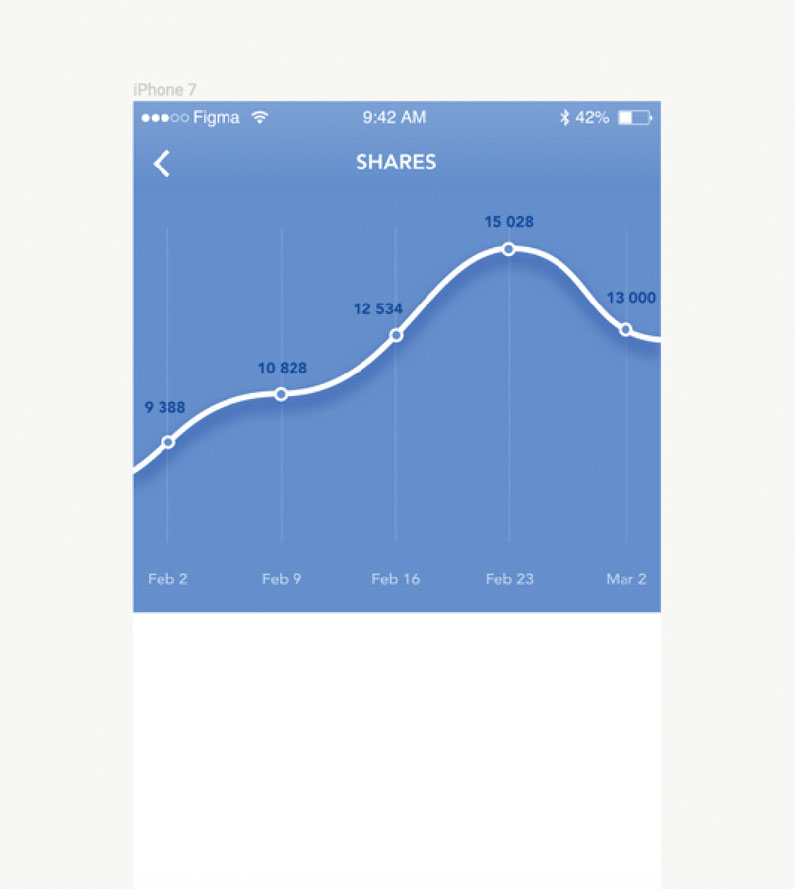
Vid de punkter där riktlinjerna skär med datalinjen kommer vi att lägga till cirklar. Den här gången använder vi Ellipse-verktyget ( O ), som du hittar i rullgardinsmenyn som åtföljer rektangelverktyget. Rita 8x8px cirklar på varje korsning och ställ in fyllfärgen till # 5f98fa. Vi måste lägga till en stroke: Klicka på "+" -knappen bredvid stroke-sektionen, Ange vikt: 2px och Justera: Centrum.
11. Slutliga beröring
För att avsluta grafavsnittet behöver vi bara lägga till värden till våra korsningspunkter. Med textverktyget ( T ) Välj Avenir Black, 11px, # 1f4991.
12. Tre informativa lådor
Under linjediagrammet ska vi skapa tre celler som visar mer information. Använda textverktyget ( T ) Låt oss skapa vår första rubrik: "Beräknat värde på dina aktier": X: 16; Y: 391, Avenir Medium, 15px, # 5d7eb6. Till höger om cellen Placera värdet "$ 1,115", textstil: Avenir tunga, 22px, # 5f98fa, textjustering: vänster, x: 287; Y: 387.
13. Gör en separator
Rita en rektangel som är 1px i höjd och spänner över hela bredden på skärmen (# F5F5F5; X: 0; Y: 435) - Detta kommer att fungera som separatorn mellan cellerna. Välj rubrik, värde och separator och skapa en grupp ( cmd + g ).
14. Lägga till rubriker

Duplicera den här gruppen så att du har tre grupper med 24px vertikalt avstånd mellan dem. Ändra andra rubrik till "Total medlemmar" och den tredje gruppen på väg till "vänner registrerade" och uppdatera de relevanta värdena.
15. Rita och rikta en annan rektangel
Nu ska vi lägga till ett samtal till handling. Rita en rektangel under den sista cellen, bredd: 195; Höjd: 44, Y-axelavstånd från den sista separatorn 21px.
Använda justeringsverktygen, radera rektangeln med horisontellt centrum. Ställ sedan fyllfärgen till # 5F98FA och rundhet till 22 (du hittar det här fältet efter "rotation" i egenskapspanelen). Därefter lägger du till en droppskuggningseffekt (färg: #abdaff; opacitet: 100%; y: 5; suddighet: 11).
16. Lägg lite text på knappen
Lägg till text på knappen med hjälp av textverktyget ( T ): "Få fler aktier!" Ställ in detta i Avenir Black, 15px, #ffffff. Justera texten med mitten av knappen. Slutligen gruppera alla element tillsammans och namnge dem ordentligt.
17. Gör det mottagligt
Nu ska vi justera vår layout så att den är mottaglig för olika iPhones (320x568, 375x667 och 414x736). För att göra detta måste vi använda begränsningar, som du hittar under menyn Egenskaper till höger.
18. Få layouten rätt
Om du väljer "vänster" eller "höger" på den horisontella rullgardinsmenyn, kommer gruppen att stifta till din valda sida av skärmen och kommer inte att sträcka sig. Om du väljer "Center", kommer gruppen eller lagret att sträcka sig så det fyller skärmens bredd. Vi måste göra statusfältet flyta på plats, så vi vill ha alternativet "Right & amp; vänster" (eller håll ner "cmd" och klicka på vänster och högerfält på diagrammet).
19. Testa det
Låt oss prova det här. Med den statusfält som valts, tryck på "höger & amp; vänster" alternativet. Välj ett ämne och, i stället för iPhone 7, välj iPhone 7 Plus. Det fungerar ordentligt även om du väljer iPhone SE-storleken.
20. Kontrollera varje lager
Låt oss överväga resten av lagren. För navigeringsfältet, vill vi använda "höger + vänster". För navigeringsstångens titel: "Center". För tillbaka pilikonen är det bäst att använda alternativet "Vänster" - så här är pilen fast vid vänster sida av skärmen.
21. Ställ in linjediagrammet
Låt oss nu ställa in linjediagrammet. För riktlinjerna, datum och korsningscirklar, vill vi använda "Center". För datalinjen och bakgrunden använder vi 'Right & Amp; vänster'. I den extra datasektionen vill vi använda "vänster" för varje titel, "höger" för varje värde och "höger & amp; vänster" för separatorlinjerna. För CTA-knappgruppen Låt oss ställa in "Center".
22. Ställ in de vertikala begränsningarna
Det sista steget är att ställa in de vertikala begränsningarna. Statusfältet, navigeringsfältet, datalinjen och skärningscirklar och tillhörande titlar ska ställas in på "Top". Bakgrunden till graf, datum och riktlinjer ska ställas in på "Center". Varje grupp extra data ska ställas in på vertikal "Center", och CTA-knappgruppen ska ställas in på "Bottom".
23. Gör det att fungera för varje skärmstorlek
Låt oss duplicera artskortet två gånger och sätt en till storleken på en iPhone 7 plus och den andra till storleken på en iPhone SE. På plusversionen måste du minska klyftan mellan den sista cellen av extra information och CTA-knappen genom att välja cellergruppen och öka dess höjd från 195 till 225. På SE-versionen ser du att informationsceller överflödar CTA-knappen, så vi måste välja cellergruppen och minska höjden till 150.
24. Allt gjort!
Hej, grattis! Vi har avslutat hela appskärmen i Figma. För nu kolla bara allt är klart, och du kan luta dig tillbaka och känna dig som en expert.
Den här artikeln var ursprungligen inneburad i nätmagasin utgåva 288; Köp det här.
Relaterade artiklar:
- Ny behance koncept ser ut som en mördare app
- Utformning för social påverkan
- 8 tips till Ace Tech jobb intervjuer
Hur - Mest populära artiklar
Adobe Fresco Tutorial: Skapa ett porträtt i målningsappen
Hur Sep 11, 2025(Bildkredit: Phil Galloway) För den här Adobe fresco-handledningen skapar jag ett pulserande och känslomässigt po..
Så här stänger du av webmeddelanden för Windows, MacOS och Android
Hur Sep 11, 2025(Bildkredit: Framtida) Om du är en vanlig webbanvändare, har du ingen tvekan om meddelanden från webbplatser som d..
Hur man sätter upp en lokal utvecklingsmiljö
Hur Sep 11, 2025(Bildkredit: Framtida) En lokal utvecklingsmiljö gör att du kan använda din egen maskin för att köra din webbpla..
Master vetenskapen om konverteringsfrekvensoptimering
Hur Sep 11, 2025Omvandlingsfrekvensoptimering (CRO) är processen att maximera omvandlingar från befintlig trafik. Om du till exempel får 1000 ..
4 tips för att förbättra sidan med sidan
Hur Sep 11, 2025Webprestationsanalytiker Henri Helvetica kommer att dela sina PRO-tips om hur du förstä..
Hur man utformar det perfekta bokomslaget
Hur Sep 11, 2025Självpublicering står för 22 procent av den brittiska ebook-marknaden och fortsätter att växa, vilket innebär att författa..
Skapa en målare i din digitala konst
Hur Sep 11, 2025Digital målning har historiskt sett lidit av att se för artificiell, men med det stora utbudet av programvara som är tillgäng..
Bygg komplexa layouter med Postcss-Flexbox
Hur Sep 11, 2025Flexbox är ett bra verktyg för att minska CSS-uppblåsningen, och har lite socker inbyggda för att hantera saker som källorde..
Kategorier
- AI & Machine Learning
- AirPods
- Amason
- Amazon Alexa & Amazon Echo
- Amazon Alexa & Amazon Echo
- Amazon Fire TV
- Amazon Prime Video
- Android
- Android-telefoner Och Tabletter
- Android -telefoner Och Surfplattor
- Android TV
- Apple
- Apple App Store
- Apple Homekit & Apple Homepod
- Apple Music
- Apple TV
- Apple Watch
- Apps & Web Apps
- Appar Och Webbappar
- Audio
- Chromebook & Chrome OS
- Chromebook & Chrome OS
- Chromecast
- Cloud & Internet
- Moln Och Internet
- Moln Och Internet
- Datorhårdvara
- Datorhistorik
- Sladdskärning Och Streaming
- Sladdskärning Och Streaming
- Discord
- Disney +
- DIY
- Elektriska Fordon
- Ereaders
- Essentials
- Förklarare
- Spel
- Allmänt
- Gmail
- Google Assistant & Google Nest
- Google Assistant & Google Nest
- Google Chrome
- Google Dokument
- Google Drive
- Google Maps
- Google Play Store
- Google Sheets
- Google Slides
- Google TV
- Hårdvara
- HBO MAX
- Hur
- Hulu
- Internet Slang & Förkortningar
- IPhone & IPad
- Kindle
- Linux
- Mac
- Underhåll Och Optimering
- Microsoft Edge
- Microsoft Excel
- Microsoft Office
- Microsoft Outlook
- Microsoft PowerPoint
- Microsoft Teams
- Microsoft Word
- Mozilla Firefox
- Netflix
- Nintendo Switch
- Paramount +
- PC Gaming
- Påfågel
- Fotografi
- Photoshop
- PlayStation
- Sekretess Och Säkerhet
- Sekretess Och Säkerhet
- Sekretess Och Säkerhet
- Produktrundor
- Programmering
- Raspberry Pi
- Roku
- Safari
- Samsung-telefoner Och Tabletter
- Samsung -telefoner Och Surfplattor
- Slack
- Smart Hem
- Snapchat
- Sociala Medier
- Plats
- Spotify
- Tinder
- Felsökning
- TV
- Videospel
- Virtuell Verklighet
- VPNS
- Webbläsare
- WiFi & Routrar
- Wifi & Routrar
- Windows
- Windows 10
- Windows 11
- Windows 7
- Xbox
- YouTube & YouTube TV
- YouTube & YouTube TV
- ZOOM
- Förklaringar







